So deaktivieren Sie Geschichten im Telegramm

Das Ansehen von Geschichten in Telegram kann eine tolle Funktion sein, wenn sie von Leuten stammen, die Sie kennen, aber Geschichten von Fremden zu sehen kann unerwünscht und irrelevant sein.
Wenn Sie den Autostart-Ordner nicht finden können, müssen Sie nach einer Antwort auf diese Frage suchen: „ Wo befindet sich der Autostart-Ordner in Windows 10? “ oder wo befindet sich der Autostart-Ordner in Windows 10?. Nun, der Autostart-Ordner enthält die Programme, die automatisch gestartet werden, wenn das System gestartet wird. In älteren Windows-Versionen ist dieser Ordner im Startmenü vorhanden. In neueren Versionen wie Windows 10 oder Windows 8 ist es jedoch nicht mehr im Startmenü verfügbar. Wenn der Benutzer den Startordner in Windows 10 finden muss, muss er den genauen Ordnerspeicherort haben.
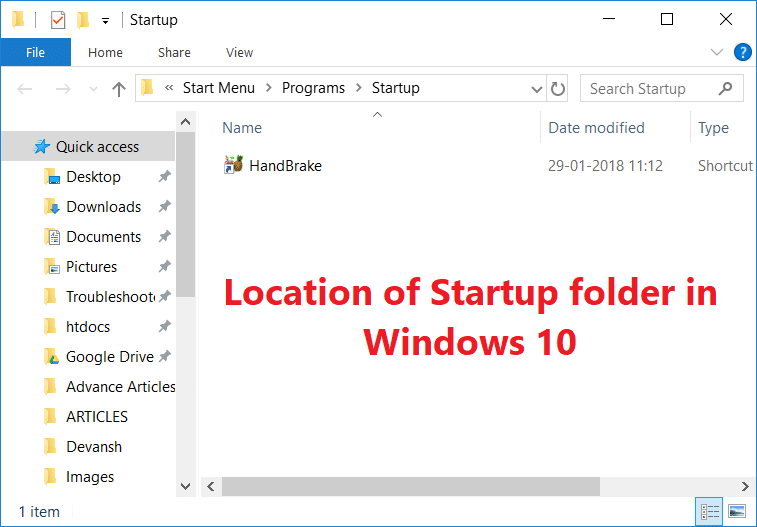
In diesem Artikel werde ich Ihnen umfassende Details zu einem Autostartordner mitteilen, z. Also, ohne Zeit zu verschwenden, fangen wir einfach mit diesem Tutorial an !!
Inhalt
Wo ist der Autostart-Ordner in Windows 10?
Stellen Sie sicher, dass Sie einen Wiederherstellungspunkt erstellen, nur für den Fall, dass etwas schief geht.
Startordnertypen
Grundsätzlich gibt es in Windows zwei Arten von Startordnern, der erste Startordner ist ein allgemeiner Ordner und wird für alle Benutzer des Systems verwendet. Programme in diesem Ordner sind auch für alle Benutzer desselben Computers gleich. Der zweite ist benutzerabhängig und das Programm in diesem Ordner variiert von Benutzer zu Benutzer, abhängig von ihrer Auswahl für denselben Computer.
Lassen Sie uns die Typen des Startordners anhand eines Beispiels verstehen. Nehmen Sie an, Sie haben zwei Benutzerkonten in Ihrem System. Wenn ein Benutzer das System startet, führt der vom Benutzerkonto unabhängige Startordner immer alle Programme innerhalb des Ordners aus. Nehmen wir Microsoft Edge als Programm, das im gemeinsamen Startordner vorhanden ist. Jetzt hat ein Benutzer auch die Word-Anwendungsverknüpfung in den Startordner gelegt. Wenn also dieser bestimmte Benutzer sein System startet, werden sowohl Microsoft Edge als auch Microsoft Word gestartet. Dies ist also ein klares Beispiel für einen benutzerspezifischen Startordner. Ich hoffe, dieses Beispiel verdeutlicht den Unterschied zwischen den beiden.
Speicherort des Autostart-Ordners in Windows 10
Sie können den Speicherort des Startordners über den Datei-Explorer finden oder über die Taste " Windows-Taste + R " zugreifen . Sie können die folgenden Speicherorte in das Ausführen-Dialogfeld eingeben (Fenstertaste + R) und es führt Sie zum Speicherort des Startordners in Windows 10 . Wenn Sie den Startordner über den Datei-Explorer finden möchten, denken Sie daran, dass die Option " Versteckte Dateien anzeigen " aktiviert sein sollte. Damit Sie Ordner sehen können, um zum Startordner zu gelangen.
Speicherort des gemeinsamen Startordners:
C:\ProgramData\Microsoft\Windows\Start Menu\Programs\Startup
Der Speicherort des benutzerspezifischen Startordners ist:
C:\Benutzer\[Benutzername]\AppData\Roaming\Microsoft\Windows\Start Menu\Programme\Startup
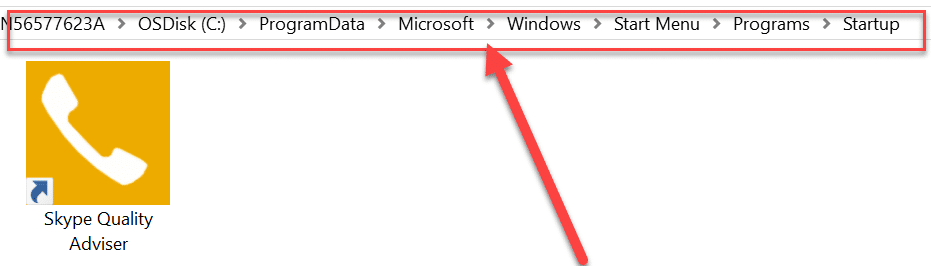
Sie können sehen, dass wir für den gemeinsamen Startordner in die Programmdaten einsteigen. Aber um den Startordner des Benutzers zu finden. Zuerst gehen wir in den Benutzerordner und erhalten dann basierend auf dem Benutzernamen den Speicherort des Benutzerstartordners.
Verknüpfung zum Startordner
Einige Tastenkombinationen können auch hilfreich sein, wenn Sie diese Startordner finden möchten. Drücken Sie zuerst " Windows Key + R ", um das Dialogfeld "Ausführen" zu öffnen, und geben Sie dann " shell:common startup " (ohne Anführungszeichen) ein. Drücken Sie dann einfach auf "OK" und Sie werden direkt zum gemeinsamen Startordner navigiert.
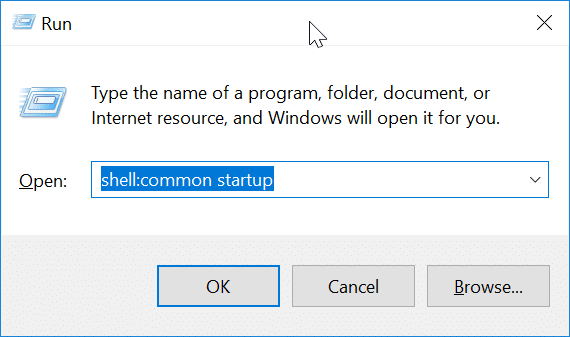
Um direkt zum Startordner des Benutzers zu gelangen, geben Sie einfach „ shell:startup “ ein und drücken Sie die Eingabetaste. Sobald Sie die Eingabetaste drücken, gelangen Sie zum Speicherort des Startordners des Benutzers.
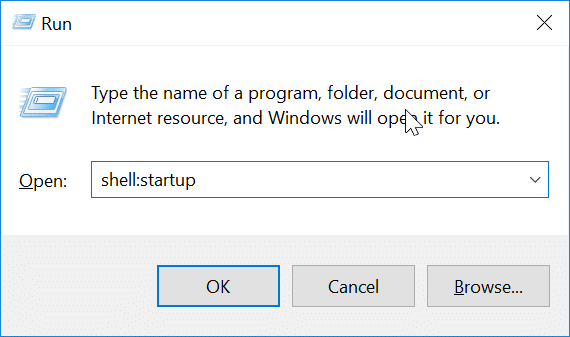
Hinzufügen eines Programms zum Startordner
Sie können jedes Programm direkt aus seinen Einstellungen zum Autostart-Ordner hinzufügen. Die meisten Anwendungen haben die Option, beim Start ausgeführt zu werden. Aber wenn Sie diese Option für Ihre Anwendung nicht erhalten, können Sie trotzdem jede Anwendung hinzufügen, indem Sie die Verknüpfung der Anwendung im Startordner hinzufügen. Wenn Sie die Anwendung hinzufügen möchten, führen Sie einfach diese Schritte aus:
1. Suchen Sie zuerst nach der Anwendung, die Sie dem Startordner hinzufügen möchten, klicken Sie dann mit der rechten Maustaste darauf und wählen Sie Dateispeicherort öffnen.
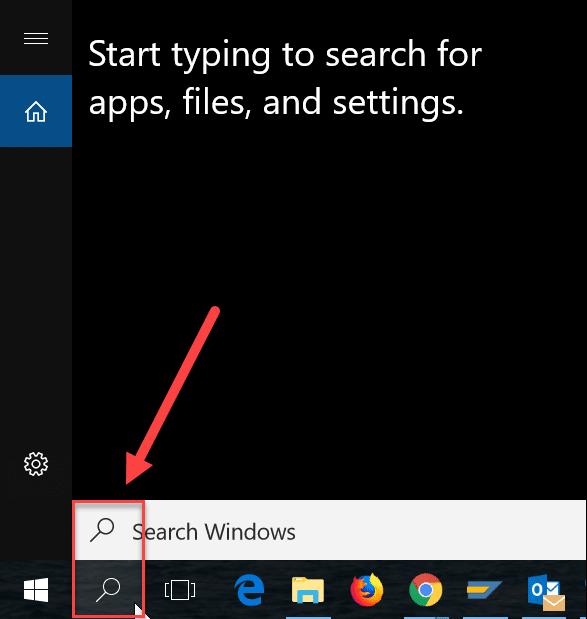
2.Klicken Sie nun mit der rechten Maustaste auf die Anwendung und bewegen Sie den Cursor auf die Option „ Senden an “. Wählen Sie aus der Liste der angezeigten Optionen Desktop (Verknüpfung erstellen) aus dem Kontextmenü mit der rechten Maustaste.
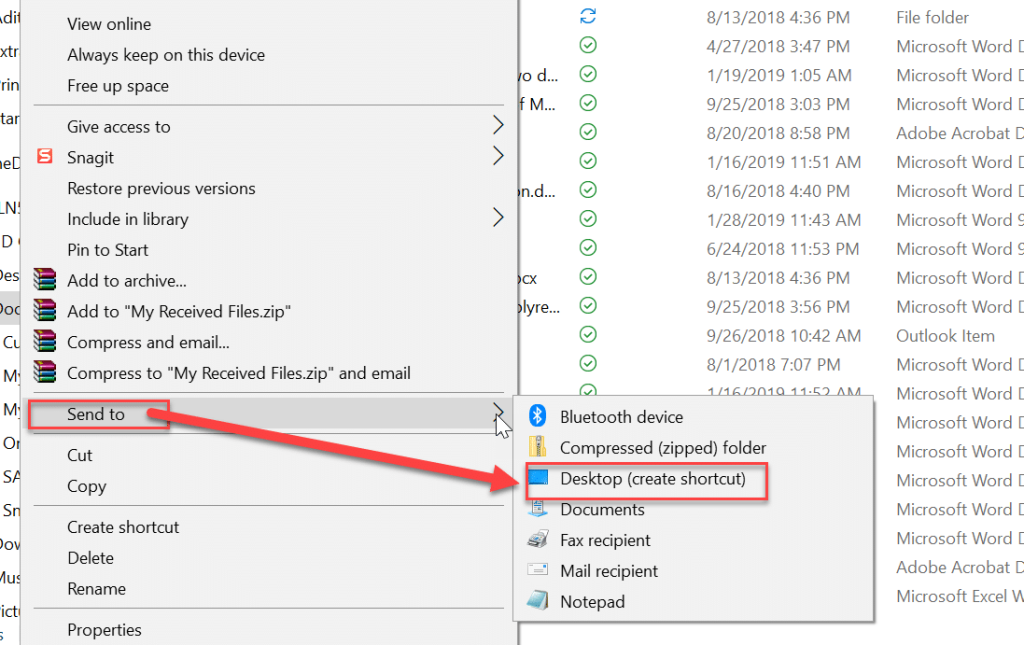
3.Sie können die Verknüpfung der Anwendung auf dem Desktop sehen, kopieren Sie die Anwendung einfach über die Tastenkombination " STRG + C ". Öffnen Sie dann den Startordner des Benutzers mit einer der oben beschriebenen Methoden und kopieren Sie die Verknüpfung über die Tastenkombination " STRG + V ".
Wenn Sie den Computer jetzt über Ihr Benutzerkonto starten, wird diese Anwendung automatisch so ausgeführt, wie Sie sie zum Startordner hinzugefügt haben.
Programm aus dem Startordner deaktivieren
Manchmal möchten Sie nicht, dass bestimmte Anwendungen beim Start ausgeführt werden, dann können Sie das jeweilige Programm mithilfe des Task-Managers in Windows 10 einfach aus dem Startordner deaktivieren. Um das bestimmte Programm zu entfernen, gehen Sie folgendermaßen vor:
1. Öffnen Sie zuerst den Task-Manager , Sie können dies mit verschiedenen Methoden tun, aber die einfachste ist die Verwendung der Tastenkombinationen " Strg + Umschalt + Esc ".

2.Sobald der Task-Manager geöffnet ist, wechseln Sie einfach zur Registerkarte Start . Jetzt können Sie alle Anwendungen sehen, die sich im Startordner befinden.
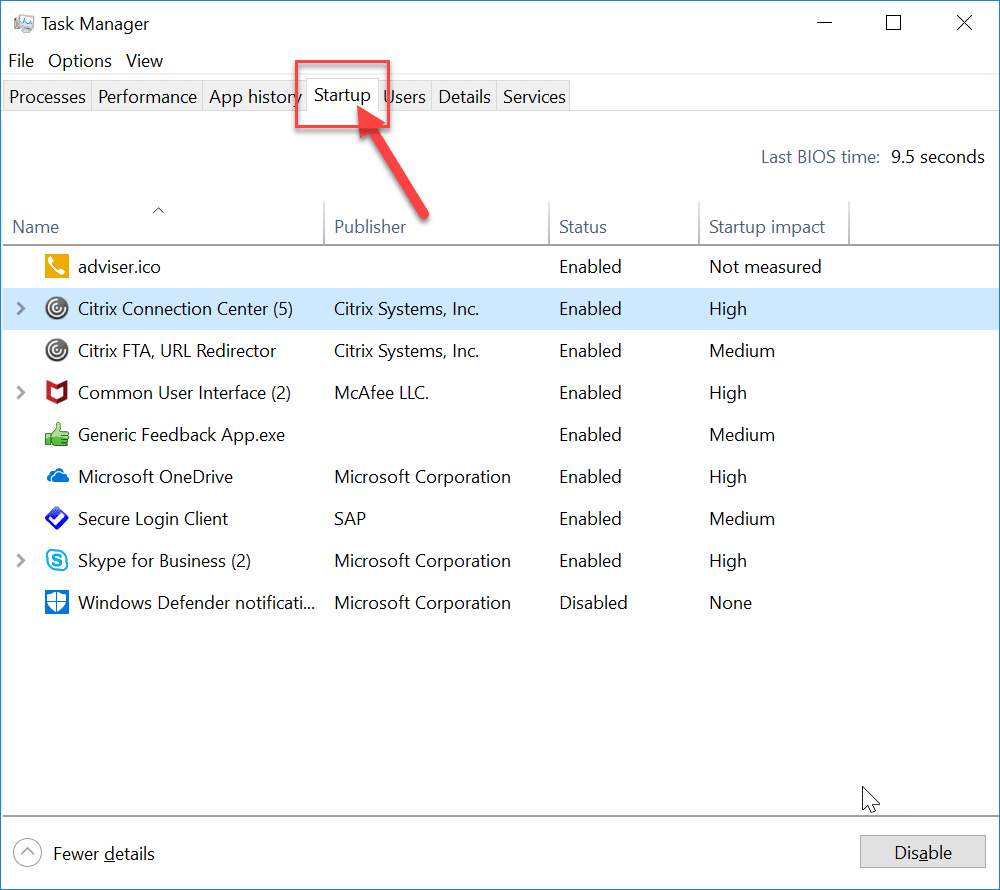
3.Now die Anwendung auswählen , klicken Sie auf die Sie deaktivieren möchten , deaktivieren Schaltfläche am unteren Rand des Task - Manager.
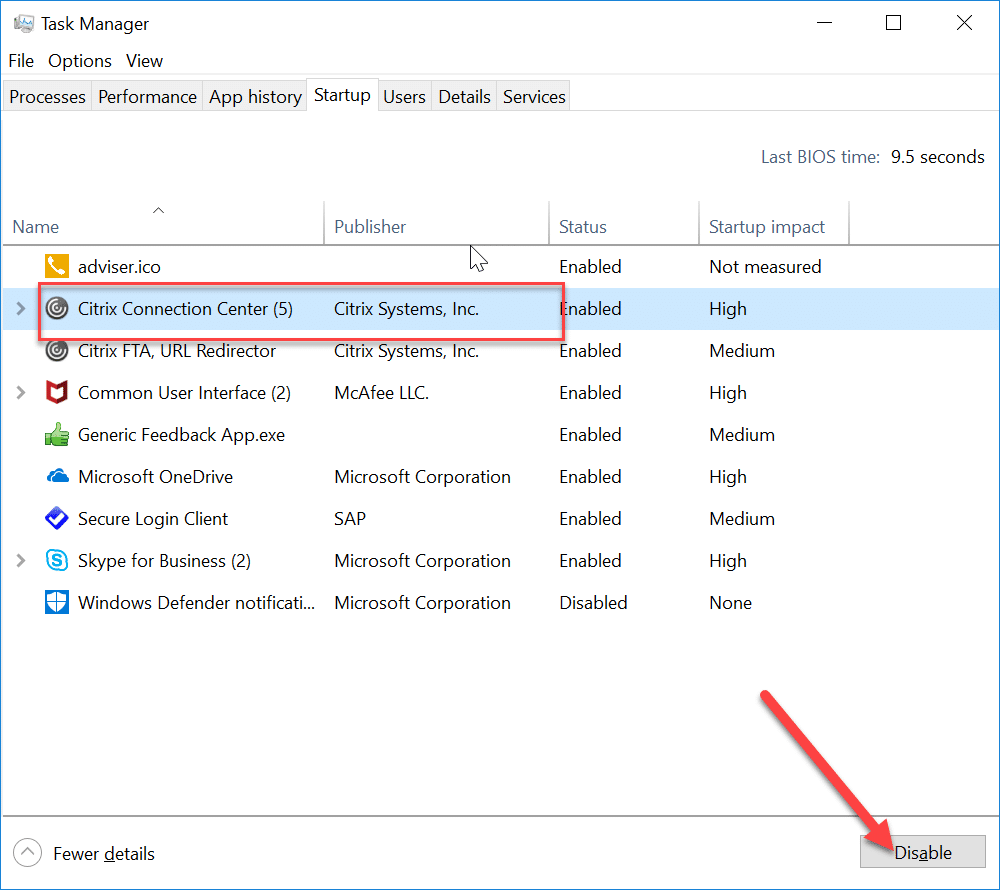
Auf diese Weise wird das Programm beim Start des Computers nicht ausgeführt. Es ist vorzuziehen, keine Anwendungen wie Gaming, Adobe Software und Hersteller Bloatware zum Startordner hinzuzufügen . Sie können das Starten des Computers behindern. Dies sind also umfassende Informationen zum Startordner.
Empfohlen:
Ich hoffe, die obigen Schritte waren hilfreich und jetzt können Sie den Startordner in Windows 10 problemlos öffnen. Wenn Sie jedoch noch Fragen zu diesem Tutorial haben, können Sie diese gerne im Kommentarbereich stellen.
Das Ansehen von Geschichten in Telegram kann eine tolle Funktion sein, wenn sie von Leuten stammen, die Sie kennen, aber Geschichten von Fremden zu sehen kann unerwünscht und irrelevant sein.
Das Jahreszeiten-Erweiterungspaket in „Die Sims 4“ führte neue Gameplay-Elemente ein, die sich auf das tägliche Leben Ihres Sims auswirken können: Wetter und Temperatur. Jetzt deine Sims
Aktualisiert am 14. November 2022 von Steve Larner, um aktuelle Android/iOS-Prozesse zum Erstellen eines Gmail-Kontos ohne Telefonnummer widerzuspiegeln. Wenn Sie ein neues erstellen möchten
Obwohl Microsoft Word-Dokumente mit anderen Textverarbeitungsprogrammen kompatibel sind, müssen Sie sie möglicherweise als JPG- oder GIF-Bilder speichern. Während Sie Ihre nicht exportieren können
Ein Vorteil von Chrome besteht darin, dass es regelmäßig aktualisiert wird, um die Online-Sicherheit der Benutzer zu gewährleisten. Obwohl diese Updates hilfreich sind, möchten einige Benutzer sie möglicherweise deaktivieren
Spotify hat es Ihnen leicht gemacht, Wiedergabelisten mit Ihrer Familie und Freunden zu teilen – es gibt eine Schaltfläche zum Teilen direkt in der App. Außerdem haben Sie die Möglichkeit, dies zu tun
Instagram-Ersteller leben und sterben von der Qualität ihrer Instagram-Posts und -Stories. Drücken Sie einfach in Ihrer Kamera-App auf „Aufnahme“ und hoffen Sie, dass das Endergebnis stimmt
Da es so viele Messaging-Apps gibt, ist es wichtig, bei der Auswahl einer App zu beurteilen, welche Optionen für Sie am wichtigsten sind. Aufgrund ihrer Beliebtheit
Wenn Sie regelmäßig reisen, hatten Sie möglicherweise das Pech, Ihr Gepäck zu verlieren. Geben Sie Apple AirTags ein. Sie können Ihren Standort genau bestimmen
Wie alle Apps kann es vorkommen, dass Messenger von Zeit zu Zeit abstürzt, die Anmeldung verweigert oder das Versenden von Nachrichten überhaupt nicht zulässt. Glücklicherweise gibt es normalerweise eine
Amazon veranstaltet in zwei Wochen eine Einführungsveranstaltung, bei der möglicherweise sein viel gemunkeltes 3D-Smartphone herausgebracht wird. Das Unternehmen hat ein Teaser-Video von Menschen veröffentlicht
Seit watchOS 2 warten wir auf eine neue Killer-App für die Apple Watch – und GoPro hat sie möglicherweise gerade geliefert. Eine neue App des Unternehmens
Kickstarter der Woche: Pium „Mein Smart Home hat keine Nase“ „Wie riecht es?“ "Schrecklich." Ihr Amazon Echo kann das Licht ausschalten und das ändern
Die Straße kann ein gefährlicher Ort sein. Glücklicherweise können Sie mit der Life360-App überprüfen, ob Sie und Ihre Lieben unterwegs mit der zulässigen Geschwindigkeit fahren
Discord bietet eine unterhaltsame Plattform, auf der eingefleischte Gaming-Enthusiasten problemlos per Sprache und Text interagieren können. Obwohl der Dienst bekanntermaßen so ist
Google Slides ist ein unverzichtbares Tool für Unternehmen und Bildung, sowohl online als auch offline. Dank dieses Programms erhalten wir kostenlosen Zugang zu unzähligen Präsentationen
Google Forms ist ein beliebter Formularersteller. Wenn Sie jedoch kein Google-Konto haben oder die App nicht gefällt, benötigen Sie eine ebenfalls kostenlose Alternative.
Das Problem mit Passwörtern ist, dass man sie leicht vergisst. Dies gilt für Ihr Life360-Konto genauso wie für jede andere App. Während eine Quelle von Stress bzw
Essen ist in „The Legend of Zelda: Tears of the Kingdom“ (TotK) überlebenswichtig und gekochte Mahlzeiten sind viel besser für Sie als rohe Snacks. Tatsächlich, a
Mit LinkedIn können Sie Ihren beruflichen Werdegang potenziellen Arbeitgebern in einem erweiterten Format präsentieren. Anstatt nur eine Position aufzulisten, die Sie in einem hatten


















